Si è pronti per la pubblicazione?
Prima di inviare l'app Microsoft 365 per la revisione, assicurarsi che sia pronta per essere rilasciata ai clienti.
- Assicurarsi che l'app funzioni correttamente in tutti i sistemi operativi, i browser e i dispositivi compatibili supportati.
- Alcuni requisiti si applicano alle app del marketplace commerciale generiche, ma non alle app destinate solo a organizzazioni o aziende di grandi dimensioni. Per vedere in che modo l'app è interessata, esaminare la risposta a "Se l'app è destinata alle aziende, come influisce sull'invio?" nelle domande frequenti.
Assicurarsi anche di sfruttare al meglio la pagina di descrizione dell'app perché è la pagina visualizzata dai clienti quando scaricano l'app.
- Verificare che l'app funzioni senza errori e fornisca funzionalità, funzionalità e risultati finali menzionati nella pagina di descrizione dell'app e tutti i materiali correlati.
Per altre informazioni, vedere Creare presentazioni valide negli app store di Microsoft AppSource e Microsoft 365.
Nota
I componenti aggiuntivi di SharePoint sono stati deprecati e non possono più essere inviati per la pubblicazione. I componenti aggiuntivi esistenti continueranno a essere disponibili per il download da parte dei clienti fino ad aprile 2026.
Elenco di controllo per l'invio
Di seguito è riportato un elenco di controllo per assicurarsi che l'invio e la revisione vadano senza problemi.The following is a checklist to help you ensure your submission and review go smoothly.
Passaggio 1: Determinare la sequenza temporale di avvio
L'invio dell'app per la revisione può richiedere fino a quattro settimane dal primo invio fino all'approvazione finale, quindi la preparazione è fondamentale.
Assicurati di includere l'ora nella pianificazione della distribuzione per il nostro team non solo per esaminare l'app, ma anche per apportare modifiche all'app, se necessario.
Nota
L'applicazione di convalida potrebbe non essere approvata al primo invio. Questo è comune se questa è la prima volta che il team invia un'app.
Passaggio 2: Esaminare tutti i criteri delle app di Microsoft 365
Assicurarsi di leggere i criteri generali del Marketplace nella pagina Criteri di certificazione del marketplace commerciale. Leggere anche i criteri relativi al prodotto Microsoft 365 destinato all'app:
- Microsoft 365
- Componenti aggiuntivi di Office per le app destinate a Outlook, Word, Excel e PowerPoint
- App di Teams
- Oggetti visivi e app modello di Power BI
- Soluzioni SharePoint Framework
Passaggio 3: Verificare che il manifesto sia conforme
È possibile usare uno strumento per convalidare il file manifesto. Questo strumento usa lo stesso servizio di convalida dei pacchetti usato nel processo di revisione. In questo modo è possibile assicurarsi di superare i test automatizzati prima di inviarli.
Passaggio 4: Decidere quali piattaforme si vuole supportare
Se stai supportando Apple iOS o Android, assicurati di avere le informazioni sull'ID corrette associate al profilo del Centro per i partner.
Ad esempio, per un'app disponibile in iOS, è necessario avere l'ID Apple nella pagina delle impostazioni dell'account del Centro per i partner.
Nota: Outlook è l'unico prodotto Microsoft 365 che supporta Android. Informazioni su come configurare questa impostazione nel Centro per i partner prima di inviare qui.
Passaggio 5: Fornire informazioni sui test, inclusi gli acquisti aggiuntivi di servizi esterni necessari o offerte SaaS
Fornire le istruzioni necessarie su come testare ed eseguire completamente tutte le funzionalità dell'app. Preparati a includere i codici Product Key appropriati, le credenziali di test e gli account di esempio in modo che il revisore della certificazione possa verificare e testare completamente l'app. Se si invia un componente aggiuntivo che contiene funzioni personalizzate, fornire istruzioni di test per almeno una funzione personalizzata in modo che le funzioni personalizzate possano essere convalidate all'invio.
Assicurarsi di avere tutte le informazioni sul servizio esterno pronte per l'inclusione nell'invio. Nel processo di invio, è necessario selezionare la casella acquisti aggiuntivi (mostrata nell'immagine seguente).
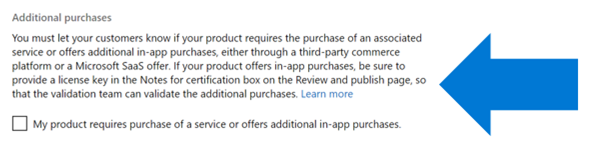
Successivamente, è necessario fornire le chiavi di licenza, gli account di esempio, le credenziali di test e qualsiasi altra istruzione critica in modo che il team di revisione possa testare l'acquisto in-app. Queste informazioni devono essere visualizzate nella casella Note per la certificazione (come illustrato nell'immagine seguente).
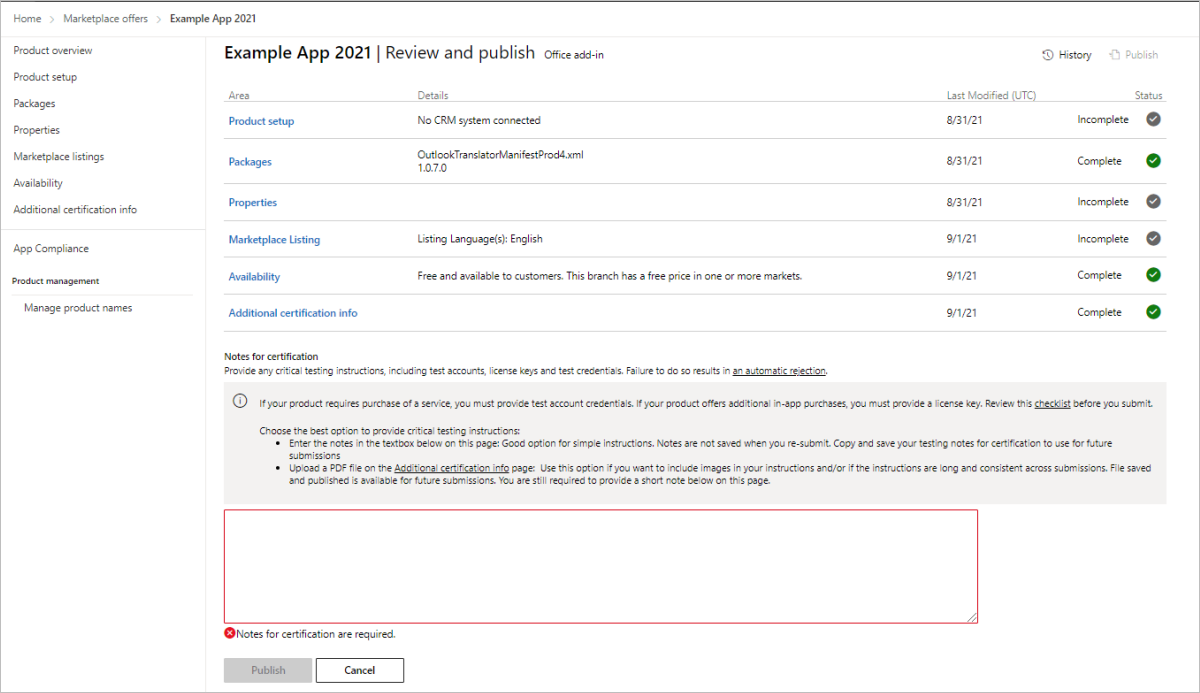
I piani di test e gli account di test e le istruzioni devono essere inclusi qui.
Passaggio 6: Includere collegamenti alle informazioni critiche con URL di https://
Sono necessari gli indirizzi per un URL di supporto, un URL dell'informativa sulla privacy e un URL del contratto di licenza con l'utente finale. Uno dei motivi principali per cui un invio di app non riesce il processo di convalida è quando questi collegamenti non sono inclusi nell'invio. L'immagine seguente mostra la casella che richiede le informazioni di supporto.
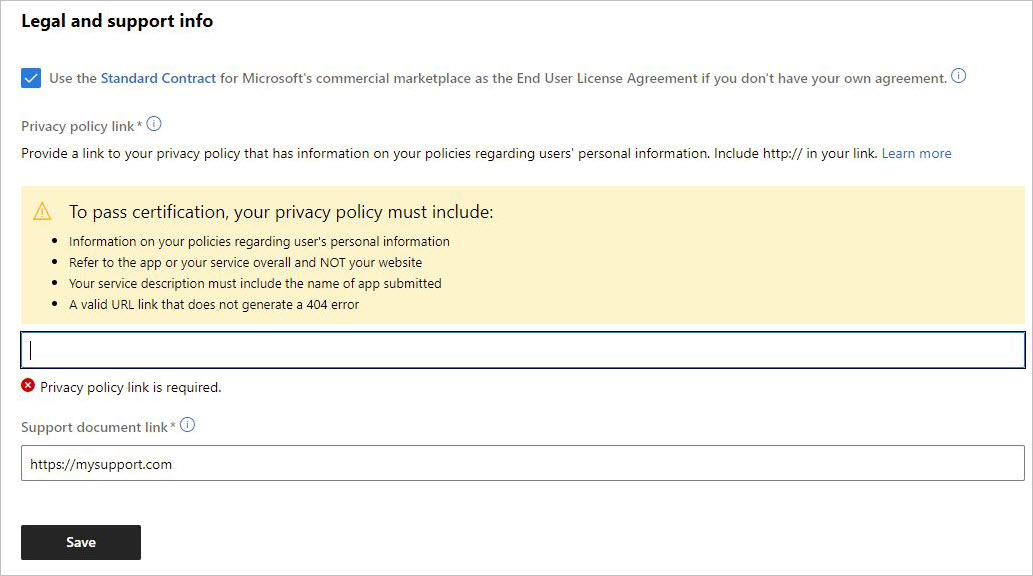
Assicurarsi di fornire un collegamento alla pagina del supporto tecnico in modo che gli utenti possano contattare l'utente in caso di problemi
Fornire un URL in modo che i clienti che hanno problemi con l'app possano contattare l'azienda per assistenza.
Nota
Non può essere un indirizzo di posta elettronica, deve essere un URL di https://.
Assicurarsi che l'azienda disponga di un'informativa sulla privacy che include l'app
Specificare l'URL per l'informativa sulla privacy dell'app.
L'informativa sulla privacy a cui si collega deve includere:
- Informazioni sui criteri relativi alle informazioni personali degli utenti. Ovvero, come vengono gestite le informazioni personali degli utenti.
- Riferimento all'app O al servizio in generale, non solo al sito Web.
- Descrizione del servizio che include il nome dell'app da inviare.
- Collegamento valido che non genera un errore 404.
Se l'informativa sulla privacy manca uno degli elementi precedenti, la convalida avrà esito negativo e richiederà la reinviazione.
Nota
L'informativa sulle condizioni per l'utilizzo non è considerata un'informativa sulla privacy. È necessario includere un'informativa sulla privacy separata dall'informativa sulle condizioni per l'utilizzo.
Includere un contratto di licenza con l'utente finale
Assicurarsi di avere un URL di https:// per i criteri di licenza pronti quando si invia. Se non ne hai già uno e hai contattato il tuo consulente legale, puoi usarlo da Microsoft.
Passaggio 7: Preparare la presentazione nello Store con il team
Il passaggio finale per preparare l'invio consiste nel compilare una presentazione del marketplace che verrà visualizzata nello Store ai clienti. Questa inserzione include la copia nell'inserzione, la personalizzazione, il nome dell'app e gli screenshot e i video che vuoi usare per promuoverlo.
Devi fornire i metadati corretti che indicano come vuoi che l'app venga elencata nello Store, tra cui:
Nome dell'app.
Breve descrizione dell'app e del relativo valore.
Descrizione lunga dell'app con formattazione HTML.
Importante: se l'app richiede servizi o account aggiuntivi, la descrizione lunga deve includere informazioni come i nomi e i collegamenti a come acquisirli. Se l'app richiede acquisti aggiuntivi da servizi esterni o offerte SaaS, la descrizione lunga deve prendere nota di eventuali addebiti, sottoscrizioni o licenze necessari per usare funzionalità annunciate o per attivare funzionalità o contenuti aggiuntivi.
Suggerimento
È consigliabile usare un editor HTML per creare la descrizione in anticipo, in modo da poter visualizzare in anteprima l'aspetto prima di incollarlo nel campo della descrizione. Non è disponibile un'anteprima nel processo di invio. In caso contrario, potrebbe essere necessario inviare nuovamente l'app per un'altra revisione per risolvere eventuali problemi di formattazione o errori di digitazione.
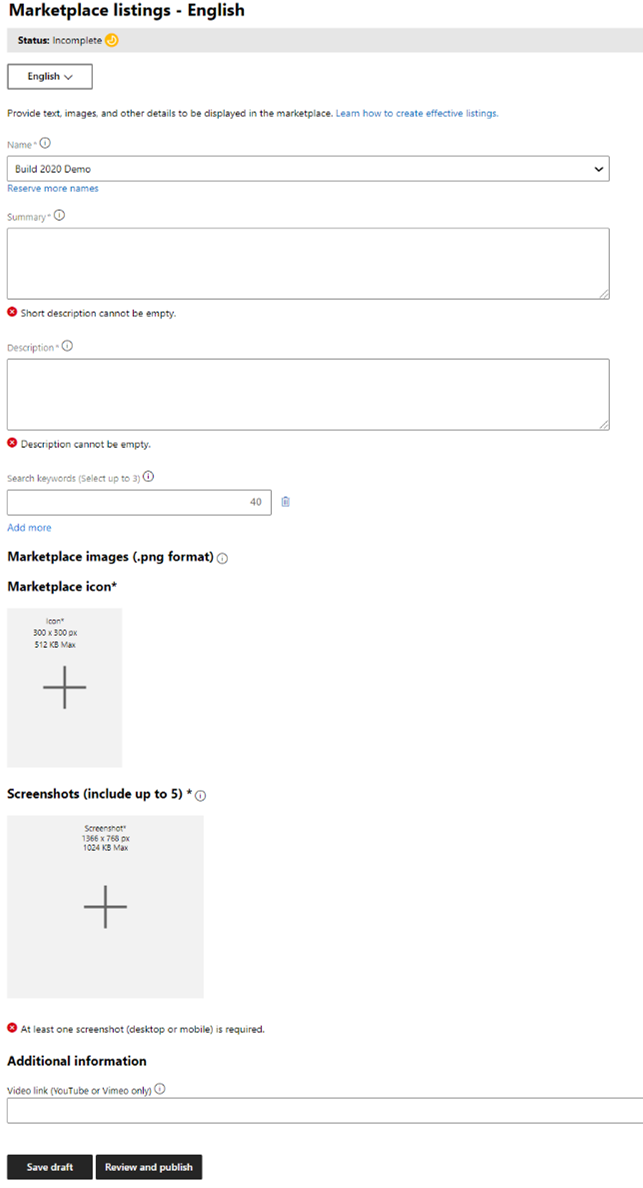
È anche necessario fornire:
- Icone corrette che corrispondono alle dimensioni corrette.
- Screenshot e demo video. Leggi i nostri suggerimenti su come farlo in modo efficace. È necessario uno screenshot.
Contenuto correlato
Leggere la guida dettagliata all'invio per informazioni su come inviare l'app per la convalida.